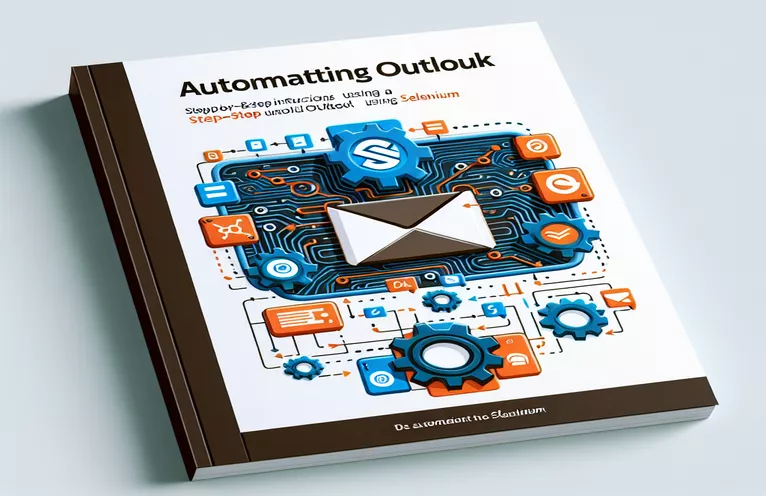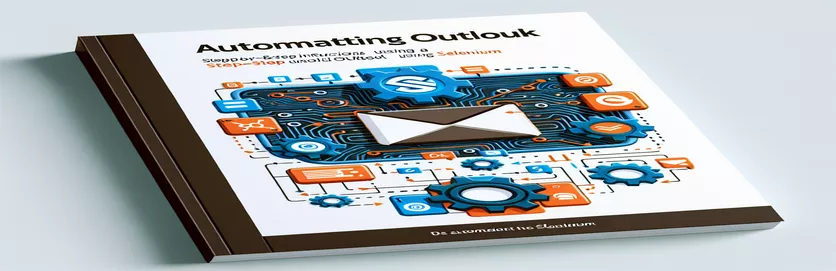Uznirstošo logu apstrāde automatizācijā
Automatizējot Microsoft Outlook, izmantojot Selēnu, izplatīts šķērslis ir negaidīts uznirstošo logu parādīšanās. Šie uznirstošie logi parasti neparādās manuālās pārbaudes laikā, izmantojot pārlūkprogrammas rīkus, tāpēc tos ir grūti pārvaldīt, izmantojot standarta automatizācijas skriptus.
Šī problēma bieži vien saglabājas pat pēc pārlūkprogrammas uznirstošo logu bloķēšanas konfigurāciju ieviešanas. Alternatīvu risinājumu vai modifikāciju izpēte, lai apstrādātu šos uzmācīgo uznirstošos logus, ir būtiska vienmērīgai automatizācijas procesiem un efektīvai uzdevumu izpildei.
| Komanda | Apraksts |
|---|---|
| add_experimental_option | Izmanto, lai iestatītu eksperimentālos konfigurācijas parametrus pārlūkam Chrome. Ļauj ignorēt noklusējuma darbību, piemēram, uznirstošo logu bloķēšanas atspējošanu. |
| frame_to_be_available_and_switch_to_it | Uzgaida, līdz ir pieejams iframe, un pēc tam pārslēdz kontekstu uz šo iframe, ļaujot mijiedarboties ar tā saturu. |
| default_content | Pārslēdz fokusu atpakaļ uz galveno dokumentu no iframe vai uznirstošā loga pēc darbībām pēdējā. |
| user-data-dir | Norāda pielāgotu lietotāja datu direktoriju pārlūkam Chrome, ļaujot pārlūkprogrammai darboties ar personalizētiem iestatījumiem un datiem. |
| Service | Atbildīgs par draivera izpildāmā faila dzīves cikla pārvaldību, kas nepieciešama pārlūkprogrammas sesijas uzsākšanai. |
| ChromeDriverManager().install() | Automātiski pārvalda ChromeDriver lejupielādi un iestatīšanu, nodrošinot saderību ar pārlūkprogrammas versiju. |
Skripta skaidrojums un izmantošana
Pirmais skripts risina problēmu, kas saistīta ar uznirstošo logu apstrādi programmā Selenium, automatizējot uzdevumus programmā Microsoft Outlook. Tas sākas ar pārlūkprogrammas Chrome konfigurēšanu, izmantojot Selenium WebDriver. Metode “add_experimental_option” šeit ir ļoti svarīga, jo tā atspējo Chrome noklusējuma uznirstošo logu bloķēšanas funkciju un maina automatizācijas karogus, kas parasti norāda vietnēm, ka pārlūkprogrammu kontrolē automatizēta programmatūra. Šīs iestatīšanas mērķis ir izveidot “cilvēciskāku” pārlūkošanas pieredzi, kas var būt būtiska, lai izvairītos no atklāšanas no tīmekļa pakalpojumiem, kas bloķē automatizācijas rīkus.
Pēc tam skripts pāriet uz faktisko Outlook automatizāciju. Tas izmanto “WebDriverWait” un “frame_to_be_available_and_switch_to_it”, lai gaidītu, līdz kļūst pieejams iframe ar uznirstošo logu, un pēc tam pārslēdz draivera kontekstu uz šo iframe, ļaujot mijiedarboties, piemēram, aizvērt uznirstošo logu. Visbeidzot, “default_content” tiek izmantots, lai atgrieztu vadību galvenajā lapā. Otrais skripts koncentrējas uz pielāgota Chrome lietotāja profila izmantošanu, kas var saglabāt iestatījumus starp sesijām, potenciāli izvairoties no uznirstošiem logiem saglabāto sīkfailu vai uz sesiju balstītu konfigurāciju dēļ.
Uznirstošo logu izslēgšana programmā Selenium Outlook Automation
Python selēna skripts
from selenium import webdriverfrom selenium.webdriver.chrome.options import Optionsfrom selenium.webdriver.common.by import Byfrom selenium.webdriver.support.ui import WebDriverWaitfrom selenium.webdriver.support import expected_conditions as EC# Set up Chrome optionsoptions = Options()options.add_argument("--disable-popup-blocking")options.add_experimental_option("excludeSwitches", ["enable-automation"])options.add_experimental_option('useAutomationExtension', False)# Initialize WebDriverdriver = webdriver.Chrome(options=options)driver.get("https://outlook.office.com/mail/")# Wait and close pop-up by finding its frame or unique element (assumed)WebDriverWait(driver, 20).until(EC.frame_to_be_available_and_switch_to_it((By.CSS_SELECTOR, "iframe.popUpFrame")))driver.find_element(By.CSS_SELECTOR, "button.closePopUp").click()# Switch back to the main content after closing the pop-updriver.switch_to.default_content()
Alternatīva pieeja ar pārlūkprogrammas konfigurāciju
Python skripts, izmantojot selēnu ar pārlūka profilu
from selenium import webdriverfrom selenium.webdriver.chrome.service import Servicefrom webdriver_manager.chrome import ChromeDriverManager# Setup Chrome with a specific user profileoptions = webdriver.ChromeOptions()options.add_argument("user-data-dir=/path/to/your/custom/profile")options.add_argument("--disable-popup-blocking")# Initialize WebDriver with service to manage versionsservice = Service(ChromeDriverManager().install())driver = webdriver.Chrome(service=service, options=options)driver.get("https://outlook.office.com/mail/")# Additional steps can be added here based on specifics of the pop-up# Handling more elements, logging in, etc.
Uzlabotas selēna metodes programmai Outlook
Lai gan iepriekšējie skaidrojumi bija vērsti uz uznirstošo logu apstrādi Selenium, vēl viens svarīgs Outlook automatizācijas aspekts ir mijiedarbība ar sarežģītiem tīmekļa elementiem un sesiju efektīva pārvaldība. Selēns nodrošina uzlabotas iespējas mijiedarboties ar lapām, kurās ir daudz AJAX, piemēram, Outlook. Piemēram, tādas metodes kā precīza gaidīšana un pielāgotu nosacījumu pārbaudes var būt būtiskas, strādājot ar elementiem, kas tiek ielādēti asinhroni. Šī pieeja nodrošina, ka automatizācijas skripti ir stabili un spēj apstrādāt lapas ielādes laika un elementu pieejamības atšķirības, kas ir izplatītas sarežģītās tīmekļa lietojumprogrammās, piemēram, Outlook.
Turklāt pārlūkprogrammas sesiju un sīkfailu pārvaldība var ievērojami uzlabot automatizācijas procesu. Manipulējot ar sīkfailiem, Selenium var simulēt dažādus lietotāja stāvokļus, piemēram, pieteikšanās vai viesa sesijas, bez nepieciešamības veikt pieteikšanās procesu katru reizi, kad tiek palaists skripts. Tas ne tikai paātrina testēšanas ciklu, bet arī ļauj testēt dažādus scenārijus dažādos lietotāja apstākļos, padarot testēšanas procesu ar Selēnu gan rūpīgu, gan efektīvu.
Bieži uzdotie jautājumi par Selēna Outlook automatizāciju
- Jautājums: Kas ir selēns un kā tas tiek izmantots Outlook automatizācijā?
- Atbilde: Selēns ir jaudīgs rīks tīmekļa pārlūkprogrammu automatizēšanai, ļaujot izstrādātājiem simulēt lietotāja darbības Outlook tīmekļa lietojumprogrammās, apstrādāt e-pastus un programmatiski pārvaldīt datus.
- Jautājums: Vai Selēns var apstrādāt dinamisku saturu programmā Outlook?
- Atbilde: Jā, Selēns var mijiedarboties ar dinamisku saturu, izmantojot WebDriverWait un ExpectedConditions metodes, lai efektīvi apstrādātu asinhronos AJAX elementus.
- Jautājums: Vai ir iespējams automatizēt pielikumu apstrādi programmā Outlook, izmantojot Selēnu?
- Atbilde: Jā, Selēns var automatizēt pielikumu augšupielādes un lejupielādes procesu, mijiedarbojoties ar faila ievades elementiem un apstrādājot lejupielādes darbības pārlūkprogrammā.
- Jautājums: Kā es varu rīkoties ar pieteikšanās autentifikāciju, automatizējot programmu Outlook?
- Atbilde: Selēns var automatizēt pieteikšanos, mijiedarbojoties ar pieteikšanās veidlapas elementiem. Turklāt pielāgotu pārlūkprogrammas profilu izmantošana var palīdzēt pārvaldīt autentifikācijas pilnvaras un sīkfailus, lai uzturētu sesijas stāvokli.
- Jautājums: Vai Selēna lietošanai Outlook automatizācijai ir ierobežojumi?
- Atbilde: Lai gan selēns ir daudzpusīgs, tas var saskarties ar ļoti sarežģītiem JavaScript elementiem vai slēptiem elementiem, kas nav viegli pieejami, izmantojot standarta metodes. Šādos gadījumos var būt nepieciešamas uzlabotas kodēšanas metodes.
Pēdējās domas par selēnu un Outlook automatizāciju
Lai risinātu uznirstošos logus programmā Selenium Outlook automatizācijas laikā, ir nepieciešama gan Selēna iespēju izpratne, gan pārlūkprogrammas konfigurāciju stratēģiska izmantošana. Piedāvātie risinājumi ietver uzlabotas Selenium metodes un pārlūkprogrammas pielāgošanu, lai nodrošinātu, ka automatizētus uzdevumus var izpildīt ar minimāliem pārtraukumiem. Šīs metodes uzlabo skriptu noturību, padarot tos spējīgus risināt reālās pasaules sarežģījumus tīmekļa lietojumprogrammās, tādējādi pierādot Selēna pielāgošanās spēju un spēku automatizācijā.